其实Edge浏览器进无痕模式很简单,使用快捷键就可以了:进入Edge,按住Ctrl+Shift+P即可快速进入InPrivate模式,
以下是复杂版本的,据说复杂才有深度。。
步骤如下:
1、首先,右键点击桌面,然后新建快捷方式。
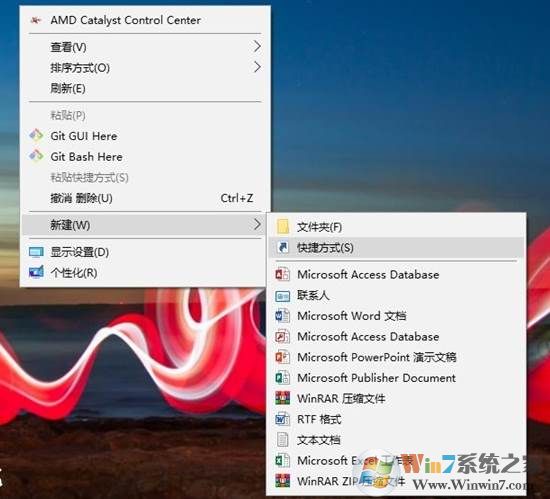
然后粘贴以下内容:
%windir%\System32\cmd.exe /c start shell:AppsFolder\Microsoft.MicrosoftEdge_8wekyb3d8bbwe!MicrosoftEdge -private
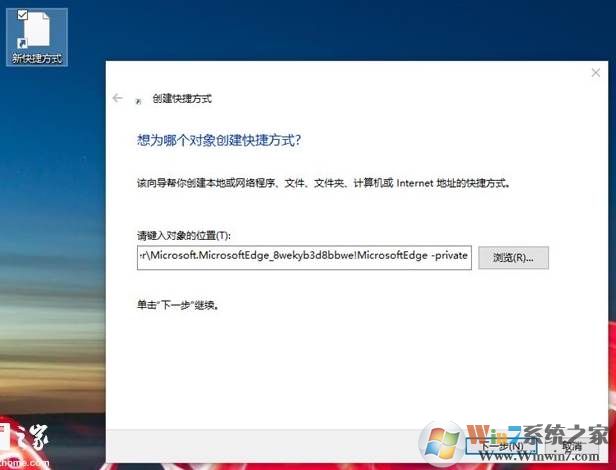
给它起一个名字,比如“Microsoft Edge浏览器InPrivete模式”,点击确定即可。到这里就大功告成了。
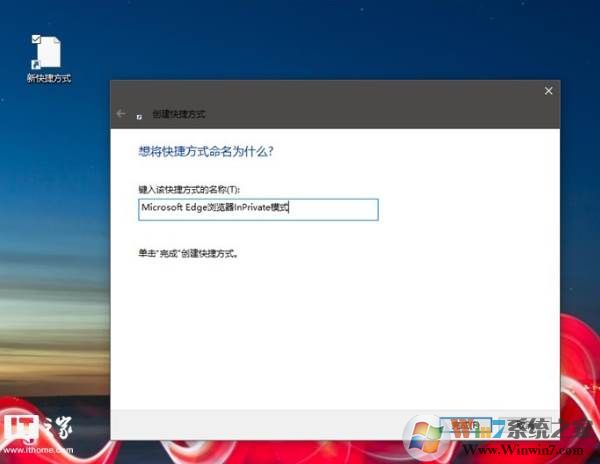
当然如果对这个LOGO不太满意,可以直接在快捷方式上右击,进入属性选项。
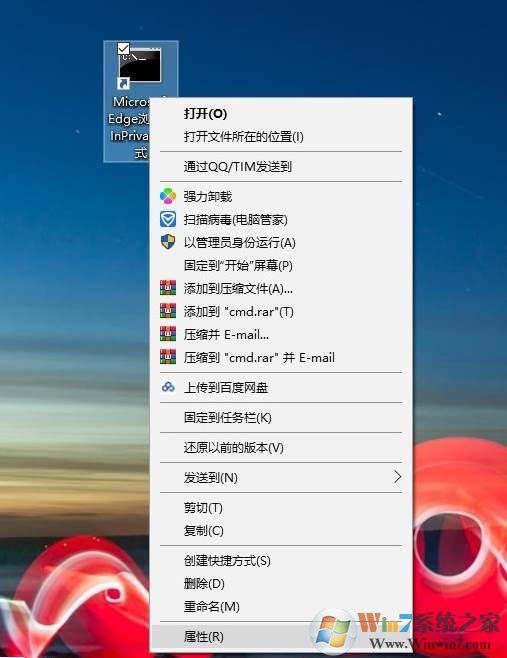
然后点击“更改图标”,复制粘贴一下代码:
%SystemRoot%\SystemApps\Microsoft.MicrosoftEdge_8wekyb3d8bbwe\MicrosoftEdge.exe
再点击确定即可快速进入Edge浏览器的InPrivate模式啦。
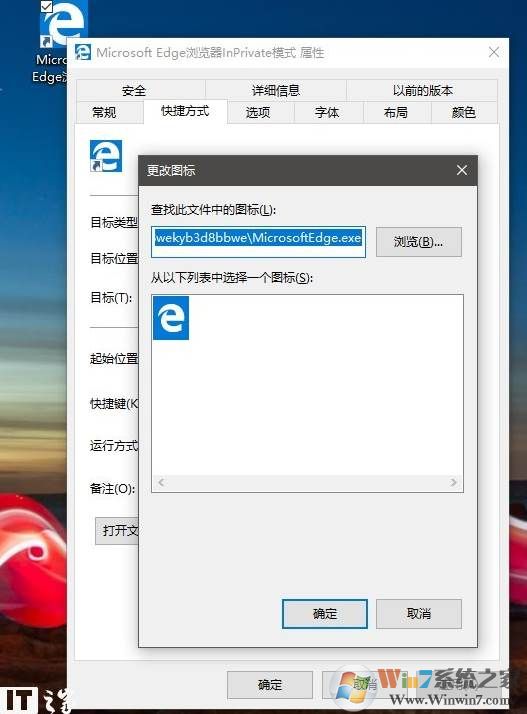
下次使用该快捷方式来打开Edge就都是InPrivate模式无痕模式了